Word文档怎么转换成PDF?有的时候会遇到Word转格式的问题 。但是缺少经验的我们总是不知道如何实现 。直接修改文档的后缀名肯定是不可以的 。会影响整个文档的排版 。可能还会出现乱码的情况 。
那么我们应该用什么样的方法进行转换呢?下面小编就给大家简单介绍一下 。这个方法适合大部分人使用 。对电脑新手十分友好 。快来学习学习吧!
推荐使用:金舟格式工厂操作方法:第一步、首先 。在电脑桌面打开软件并且选择“文件转PDF”选项;
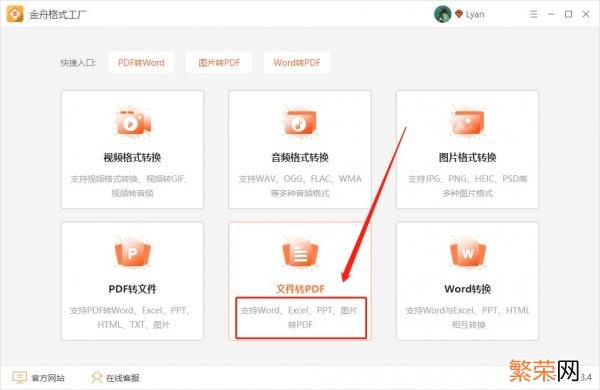
文章插图
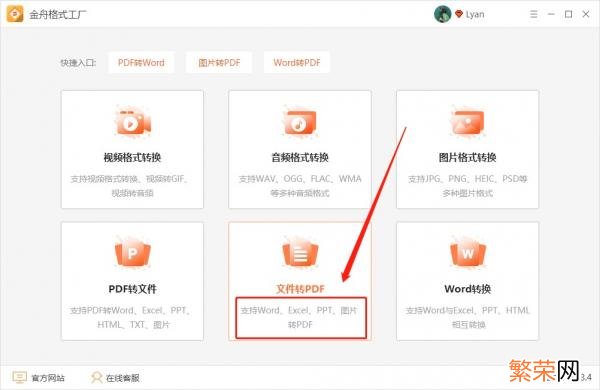
文章插图
第二步、然后点击选择“Word转PDF”功能;
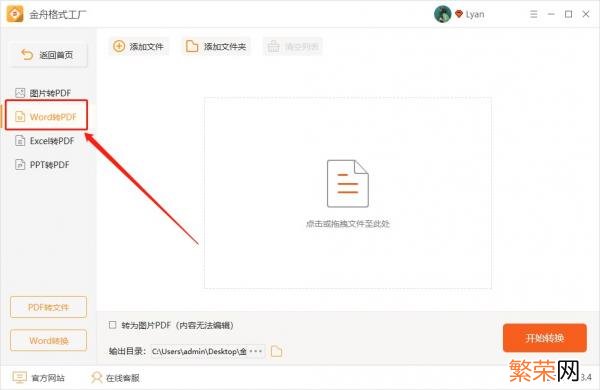
文章插图
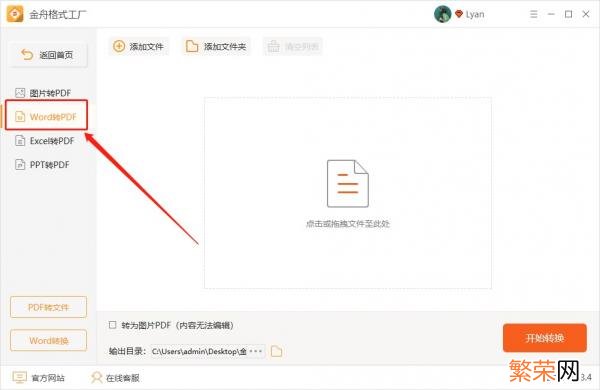
文章插图
【在线word转pdf转换器 pdf转换word工具】第三步、点击添加文件 。将需要转换的Word文档上传进来;
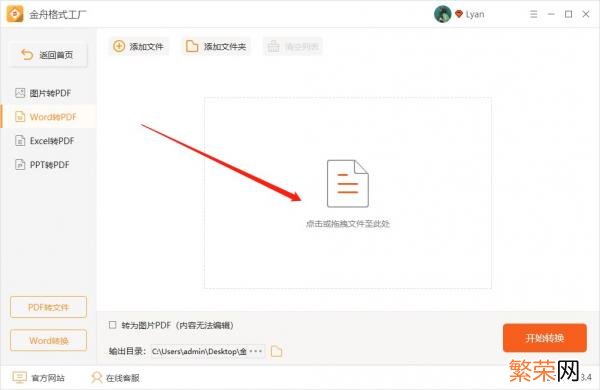
文章插图
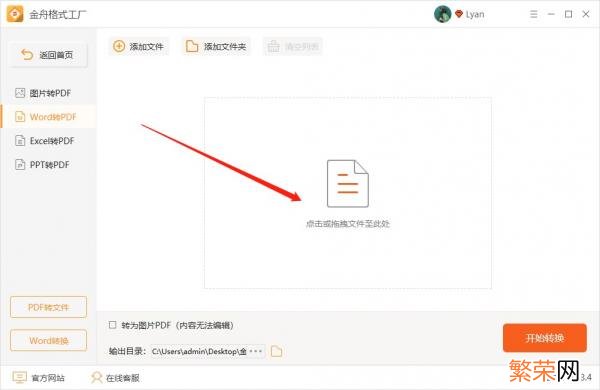
文章插图
第四步、如图 。每个文件后面都有一个页面选择 。点击“全部”可根据自己需要选择需要转换的页码;
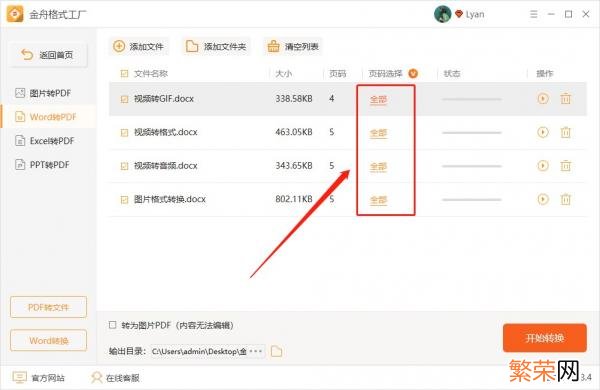
文章插图
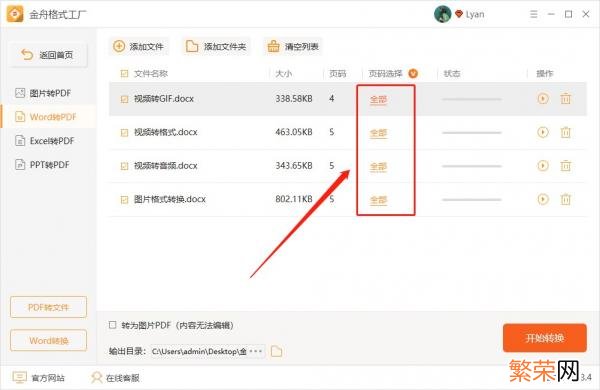
文章插图
第五步、文件转成PDF可选择转为图片格式的 。这样转换好的PDF是不可编辑修改的;
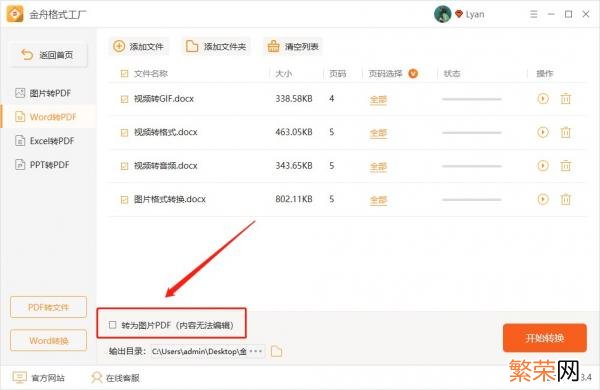
文章插图
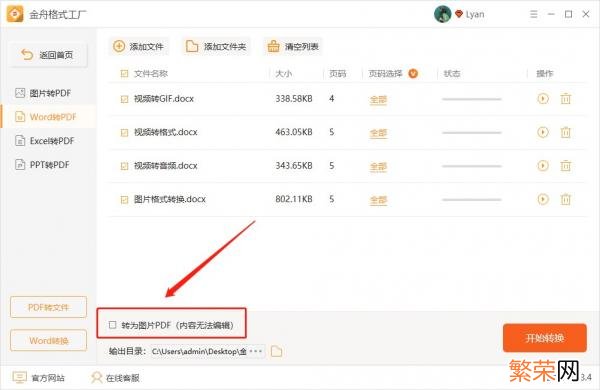
文章插图
第六步、软件的输出目录是原文件夹 。点击此按钮可更换位置 。最后 。点击“开始转换”即可;
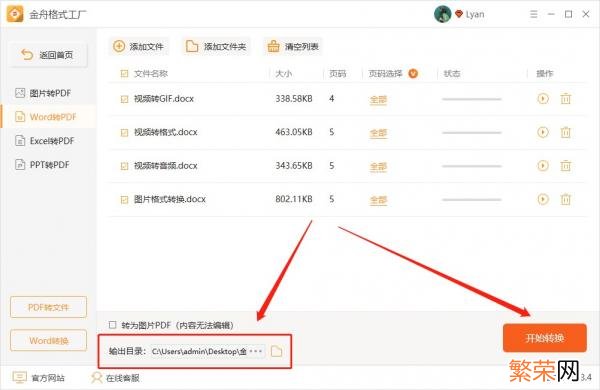
文章插图
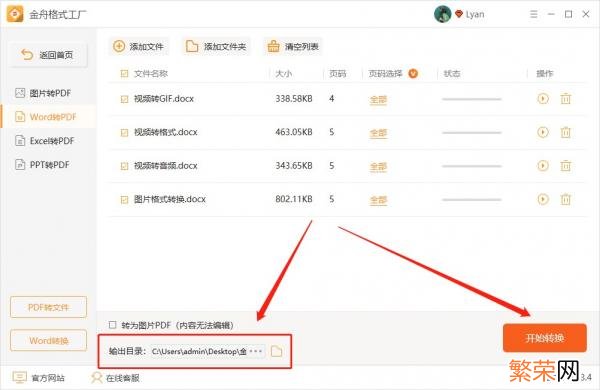
文章插图
第七步、得到以下提示 。说明文件转换成功 。点击前往导出文件位置可浏览;
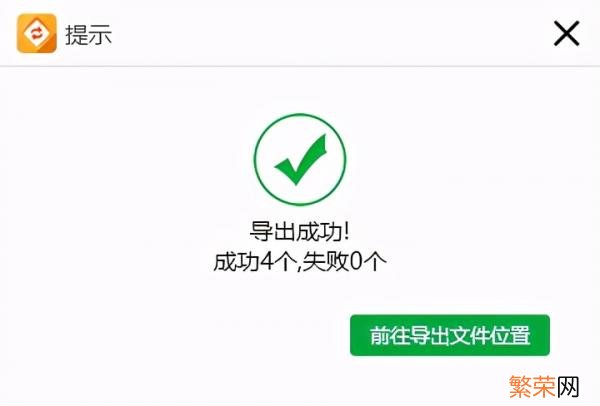
文章插图
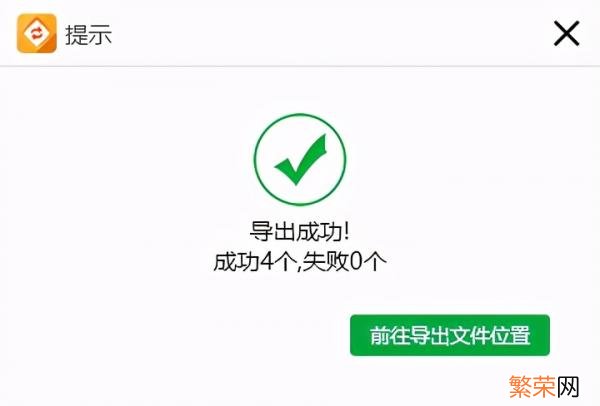
文章插图
第八步、如图 。以下就是转换成功的PDF文件啦!

文章插图
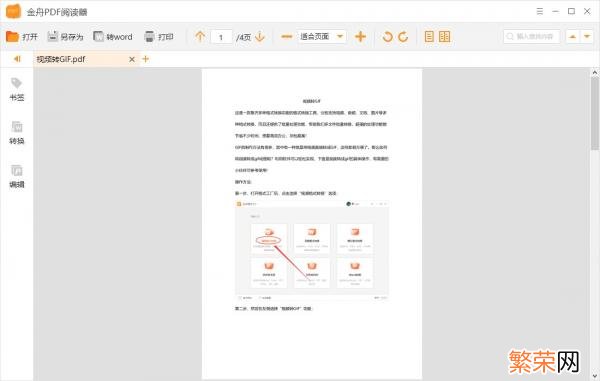
文章插图
- 轻松搞定logo设计 免费logo设计在线生成器
- 怎样查看电脑配置信息 在线电脑配置检测
- 安卓手机怎么转移通讯录到新手机 安卓手机怎么转移通讯录
- word里合并单元格后文字怎么居中 word合并单元格后文字怎么居中
- 苹果二合一转接头哪个好 苹果二合一转接头对手机有影响吗
- word替换功能 word替换功能在哪里
- 文档打开空白 excel文档打开空白
- 转行家庭教育指导师 家庭教育指导师怎么挣钱
- 苹果版抖音怎么看在线 苹果抖音怎么看完整版
- 携号转网的好处多多 移动转联通携号转网的好处与坏处
